「このプラグインはサポートされていません」はWindowsなどで見かけるエラー表示で、主に「Adobe Flash Player」を利用したコンテンツに関連しています。
現在利用できなくなったFlashについてや、現行のパソコンやOSでFlashコンテンツ利用をする方法について解説しています。
中には推奨されない(セキュリティリスクのある)方法もあるので、この記事を読んで安全な方法で再生してください。
この記事では、エミュレーターの「Ruffle」を使う方法を推奨しています。
目次
「このプラグインはサポートされていません」とは?

「このプラグインはサポートされていません」という表示は、おもに「Adobe Flash Player」に関連するエラーであることが多いです。
古いWebサイトやゲーム、企業内システムなどでFlashを使ったコンテンツが使われていることがありますが、それを開いたときに表示されることがあります。
Flashコンテンツは、現在スマホでもPCでも利用できません。
Adobe Flash Playerのサポート終了
「Adobe Flash Player」は、2020年12月31日をもってサービスが終了しています。
それ以前は、動くWebコンテンツといえばFlash、といえるほど多用されていたFlashプレイヤーですが、今では使われていません。
今では、Flashプレイヤーが必要なコンテンツを含むページを開こうとすると「このプラグインはサポートされていません」と表示されます。
Flashを利用したゲームやコンテンツは閲覧できない?
Adobe Flash Playerのサポートが終了したため、現在では直接的にFlashコンテンツを閲覧することは難しくなっています。
しかしエミュレーターを使うなどして、Flashを利用したゲームやコンテンツを再生することは可能です。
昔懐かしいWebサイトやゲームのページを閲覧したい場合は、以下に紹介する方法を使って閲覧してみてください。
「このプラグインはサポートされていません」エラーの対処法〜Chrome〜

ではChromeでの”このプラグインはサポートされていません”エラーの対処法をご紹介します。
サポートされていないFlashを動作させるリスク
最初に注意点を説明します。
前述したように、Flashプレイヤーを利用したコンテンツは、現在は基本的に閲覧不可能となっています。
大きな理由はセキュリティのリスクを避けるためです。
サポートが終了したFlashは、ウィルスや悪意を持ったプログラムへの対策がされていません。
今になってFlashプレイヤーを無理やりインストールしたり再生したりしようとすると、重大なセキュリティ上の問題が発生する可能性があります。
ただし安全な方法もありますので、正しい方法を利用しましょう。
手順①ChromeのFlashを有効化する
Chromeで「このプラグインはサポートされていません」と表示されたとき、ChromeのFlashを有効化する方法です。
- Google Chromeを開く
- 「chrome:// settings / content」を検索する
- 「サイトにFlashの実行を許可する」をクリック
以前までは、この方法でChromeのFlashコンテンツを有効にすることができましたが、現在ではできない場合があります。
このような、サービスが終了したFlashプレイヤーを無理やり使うことは推奨されていません。
手順②最新のFlashプレイヤーをインストールする
もう一つの「このプラグインはサポートされていません」というエラーが出たときの対処法は、最新のFlashプレイヤーをインストールする方法です。
- Google Chromeを開く
- 「chrome:// components /」を検索する
- コンポーネント一覧を開く
- 「更新」をクリック
以前までは、この方法でFlashコンテンツ再生することができましたが、現在ではできない場合があります。
繰り返しになりますが、サービスが終了したFlashプレイヤーを無理やり使うことは推奨されていません。
手順③閲覧データを削除する
次のChromeでの”このプラグインはサポートされていません”エラーの対処法は閲覧データを削除する方法です。
手順は以下です。
- Google Chromeを開く
- 「閲覧履歴データの消去」をクリック
- 「高度」→「いつも」をクリック
そして、以下の項目にチェックを入れます。
- 閲覧履歴
- ダウンロード履歴
- Cookieやその他のサイトデータ
- キャッシュされた画像とファイル
「クリアデータ」→「適用」をクリックします。
これで”このプラグインはサポートされていません”が解決する場合があります。
Flashプレイヤーはもう使わない方がいい
この記事では「今では使われなくなったFlashを再生する」方法について解説しています。
しかし前提として、Adobe Flash Playerには多くのセキュリティ上の問題があったため、現在は使用が推奨されていないメディアです。
信頼できないソースからFlashプレーヤーをダウンロードしたり、不明なプラグインをインストールしたりすることは絶対にやめましょう。
リスクがあることを踏まえた上で、以下に紹介する方法を試す場合は自己責任で行なってください。
AndroidでFlashを動作させる方法〜Android4.4以降〜
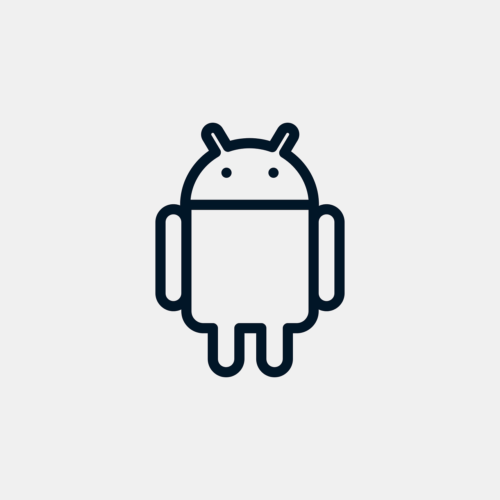
ではAndroid4.4以降でのAndroidでFlashを動作させる方法をご紹介します。
前述と同じように、サービスが終了したFlashプレイヤーのコンテンツを動作させるのはリスクのある方法です。
脆弱性があることを理解した上で、自己責任で行なってください。
Flash対応ブラウザを使う
まずAndroid4.4以降でのAndroidでFlashを動作させる方法はFlash対応ブラウザを使う方法です。
Flashの有効化手順〜Habit Browser〜
まずはHabit Browserを使う方法です。
- Habit Browserを開く
- 「設定」→「コンテンツ」→「プラグインを有効にする」をクリック
- 「常にON」or「オンデマンド」をクリック
Flashの有効化手順〜Dolphin Browser〜
次はDolphin Browserを使う方法です。
手順は以下です。
- Dolphin Browserを開く
- 「設定」→「一般」→「ページ内容設定」をクリック
- 「Flashプレイヤー」→「常にON」をクリック
PCでFlashを動作させる方法

次にPCでFlashを動作させる方法です。
エミュレータを使う方法と、特殊なブラウザを使う方法の2通りをご紹介します。
FlashエミュレーターのRuffleを導入する
現在、Flashコンテンツを閲覧するのに安全といわれるのが、エミュレーターのRuffleを使う方法です。
「エミュレーター」とは特定のコンピューターでしか動作しないプログラムを、仮想システム上で再現するプログラムです。
たとえば、スーパーファミコンなどの古いゲーム機のエミュレーターを使えば、現代のパソコンやスマートフォンでそのゲームをプレイすることもできます。
Ruffleは、Adobe Flash Playerの代替として機能するFlashエミュレーターです。
これを使えばセキュリティ上のリスクを避けつつ、現行のPCのOSでも安全にFlashコンテンツが閲覧できます。
Maxthon Nitoroを導入する手順
もう一つのPCでFlashを動作させる方法、Maxthon Nitoroを導入する手順をご紹介します。
Java Appletは動作しないので注意が必要
まずJava Appletは動作しません。
パズルマークの表示で画面が遷移しないので、Java Appletを導入することはお勧めできません。
Java Appletを起動させる手順
では、Java Appletを起動させる手順をご紹介します。
- こちらにアクセス
- 「FREE DOWNLOAD」をクリック
- 「External mirror 1」をクリック
- 「CLICK TO START IN MANIALLY」→「名前を付けてリンク先を保存…」をクリック
- Java Appletを起動する
iPhoneでFlashを動作させる方法

iPhoneでFlashプレイヤーを利用したコンテンツを閲覧するにも、エミュレーターを利用するのが安全な方法です。
Ruffleはスマートフォンにも対応していますが、PCで使うことを前提に作られたコンテンツでは、スマートフォンでは正常に動作しない場合があります。
たとえば、マウスやキーボードを使ったゲームなどのコンテンツは、スマホでは正常にプレイできない可能性があります。
まとめ

記事の内容をまとめます。
- 「このプラグインはサポートされていません」はAdobe Flash Playerに関連するエラー
- Adobe Flash Playerは2020年内でサポートが終了している
- 現在Flashを利用したコンテンツは、基本的には再生できない
- 無理に見ようとする(不明なプラグインを使うなど)のは、セキュリティ上のリスクがあるので推奨できない
- エミュレーター「Ruffle」を使うのが安全な方法
他にもFlashプレイヤーは別のファイル(wmvやMP4など)に変換して再生する方法もあります。
くれぐれも、出どころの不明なサイトやプラグインを導入しないように注意しましょう。





